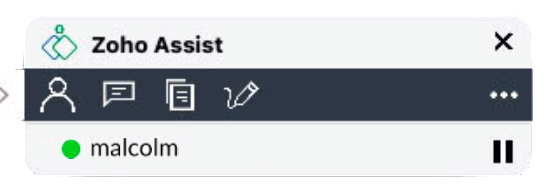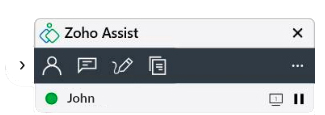Consola del cliente
Esta sección explica las funcionalidades de la Consola del cliente. Customer Console es una aplicación en tiempo de ejecución que se ejecuta en la computadora de su cliente una vez que comienza la sesión.
Las funcionalidades son:
Dejar / empezar a compartir
Chat
Cambiar pantalla
Anotar
Transferencia de archivos
Navegación multimonitor
Participantes
Apoderado
Dejar / empezar a compartir
Una vez que comienza la sesión, el técnico puede controla la computadora remota. Si su cliente desea pausar el uso compartido de la pantalla, puede hacer clic en la pestaña ‘Dejar de compartir’ y cambia a ‘Comenzar a compartir’. Envía un mensaje al técnico diciendo que el cliente ha dejado de compartir su pantalla. El cliente puede reanudar el uso compartido de la pantalla haciendo clic en «Comenzar a compartir».
Chat
El cliente puede interactuar con usted mediante la ventana de chat integrada en la consola.
Puede orientar o informar a su cliente sobre cualquier proceso de instalación o solución de problemas a través del chat.
Cambiar pantalla
Puede invertir la pantalla compartida con esta función. Ayuda al cliente a ver su pantalla mediante la cual puede demostrar cualquier instalación o uso de un software. Si es necesario, puede proporcionar formación sobre cualquier proceso que utilice esta función.
Anotar
Anotar le permite marcar y resaltar la pantalla del usuario remoto mientras está en una sesión de soporte remoto o para compartir pantalla. Esta función proporciona tanto al cliente como al técnico una herramienta de dibujo, una herramienta de texto, una herramienta de dibujo rectangular, un borrador y una opción de pantalla transparente.
Transferencia de archivos
Puede transferir archivos desde su computadora al dispositivo del técnico remoto durante una sesión remota sin dispositivos de almacenamiento intermedios como FTP, USB o dispositivos de almacenamiento basados en la nube.
Navegación multimonitor
La navegación con varios monitores permite al cliente elegir el monitor que desea que vea el técnico.
Participantes
Participantes le permite ver la lista de participantes o técnicos involucrados en la sesión remota, revocar el control remoto proporcionado al técnico e intercambiar la pantalla compartida. Para revocar el control o cambiar la pantalla compartida, haga clic en junto a Participantes para seleccionar Revocar control o Cambiar pantalla.
Apoderado
Puede configurar el proxy ingresando las credenciales. Para abrir la ventana del proxy, haga clic en en el lado derecho de la consola del cliente y seleccione Configuración de conexión.
* La navegación en varios monitores, la transferencia de archivos, el proxy y los participantes solo están disponibles en Windows.